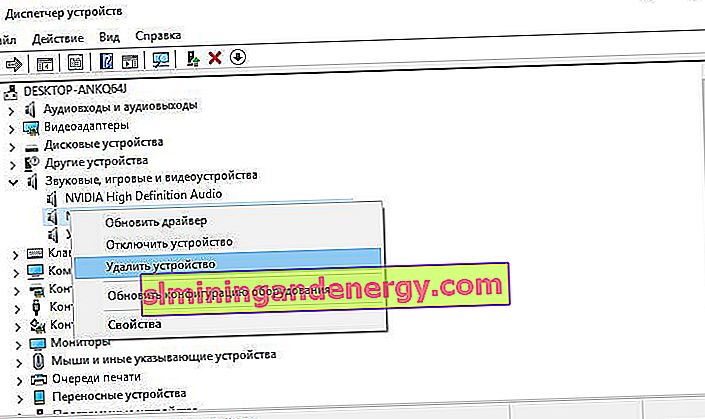Понякога драйвери от компании като NVIDIA, AMD и Realtek се инсталират автоматично и понякога не реагират. В други случаи те просто отказват да инсталират на Windows 10, тъй като оставят следи от по-ранни версии или непълна инсталация, която създава конфликт. Какво да правим в такава ситуация? Много хора съветват да преинсталирате драйверите, но методите за преинсталиране са различни и това рядко помага. Тук ще анализираме правилната последователност от стъпки, които ще помогнат за отстраняването на проблема, когато драйверите на NVIDIA, AMD и Realtek не се инсталират на Windows 10.
Драйверите за NVIDIA, AMD, Realtek не са инсталирани
- Първо, създайте точка за възстановяване на системата, преди да стартирате решението.
- Изтеглете драйвери от официалните уебсайтове на производителя NVIDIA, AMD и Realtek и не ги стартирайте. Просто запазете на вашия работен плот.
- Изтеглете специална помощна програма, за да премахнете драйверите на DDU видеокартата от изключено. сайт. Не го стартирайте, запазете го и на вашия работен плот.
- Когато всичко е готово, трябва да започнете в безопасен режим без интернет връзка. Или го деактивирайте по-късно.
Прочетете пълното ръководство за това как да деинсталирате напълно драйверите за графична карта Nvidia, AMD, Intel
1. Премахване на драйвера на видеокартата
Когато стартираме в безопасен режим, изключете интернет, ако е активиран. Имаме програми, запазени за нас на работния плот. Стартирайте DDU, изберете производителя на видеокартата NVIDIA или AMD и щракнете върху „ Деинсталиране и рестартиране “. След това инсталирайте новия, изтеглен видео драйвер.
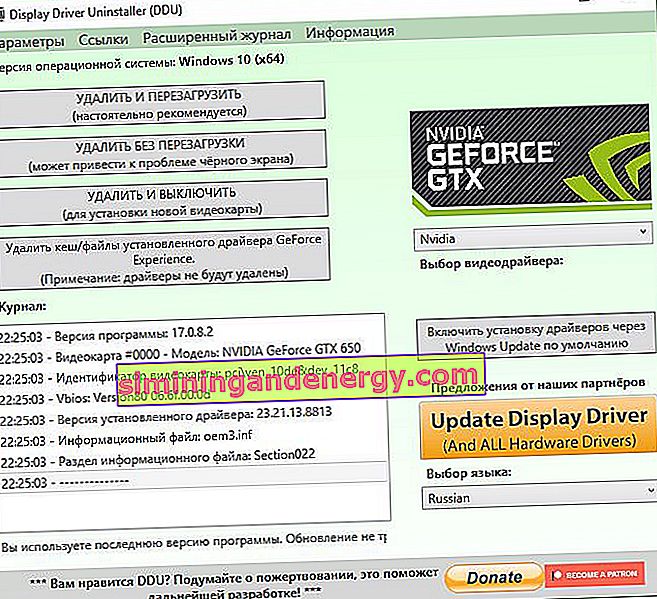
2. Деинсталирайте драйверите на Realtek
Грешка при инсталирането на Realtek HD аудио драйвер, обикновено презаписване на файл в драйвера по подразбиране за Windows или конфликт с Microsoft Universal Audio Architecture. Така че, трябва да деинсталирате съществуващите драйвери Realtek и Microsoft UAA и след това да преинсталирате драйвера Realtek. Когато стартирате в безопасен режим, тогава:
- Отворете диспечера на устройствата и разгънете колоната „ Системни устройства “.
- Намерете Microsoft UAA Bus Driver за High Definition Audio с десния бутон върху него и Disable .
- Рестартирайте компютъра си ( в безопасен режим обратно ).
- Върнете се в Windows Device Manager и потърсете колоната Sound, Game и Video Devices .
- Тук кликнете с десния бутон върху аудиоустройството Realtek и изберете опцията „Деинсталиране на устройство“.
- Щракнете два пъти върху „ Системни устройства “ отново . Намерете обратно Microsoft UAA Bus Driver за High Definition Audio и щракнете с десния бутон върху него и изберете „ Uninstall “. Затворете диспечера на устройствата.
- Имате ново копие на изтегления драйвер на Realtek, щракнете двукратно върху инсталацията на драйвера "Realtek" и продължете с инсталирането.
- Стартирайте компютъра си нормално и рестартирайте компютъра.